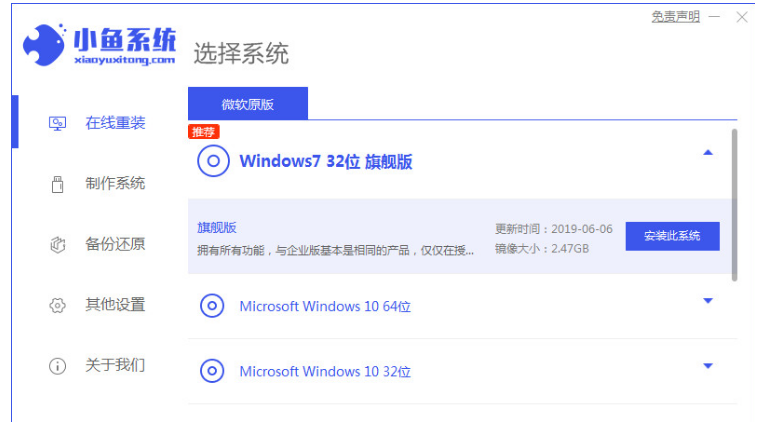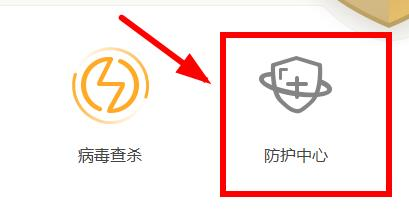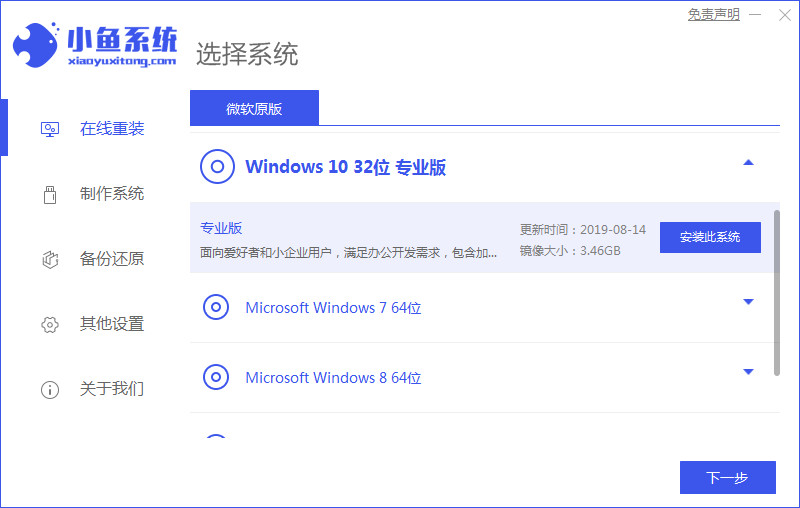简介:打开任务管理器是解决电脑卡顿、程序无响应等问题的常用方法。下面将介绍如何打开任务管理器,并提供一些实用技巧。

操作系统版本:Windows 10
品牌型号:Dell Inspiron 15
软件版本:任务管理器 10.0.18362.1
1、使用快捷键:按下Ctrl + Shift + Esc组合键,即可快速打开任务管理器。
2、使用Ctrl + Alt + Del:按下Ctrl + Alt + Del组合键,选择“任务管理器”,即可打开任务管理器。
3、右键点击任务栏:在任务栏上右键点击空白处,选择“任务管理器”,即可打开任务管理器。
1、进程管理:任务管理器可以显示所有正在运行的进程,并允许用户结束不响应的进程,以提高系统性能。
2、性能监控:任务管理器提供了实时的CPU、内存、磁盘和网络使用情况,帮助用户了解系统资源的分配情况。
3、启动程序管理:任务管理器可以管理开机启动的程序,用户可以禁用一些不必要的启动项,加快系统启动速度。
1、使用快捷键:在任务管理器中,按下Ctrl + Shift + Esc组合键,可以直接打开新的任务管理器窗口。
2、排序进程:点击任务管理器中的各列标题,可以按照进程名称、CPU使用率、内存使用率等进行排序,方便查找和分析。
3、查看详细信息:在任务管理器的“详细信息”选项卡中,可以查看每个进程的详细信息,包括文件路径、启动时间等。
通过本文介绍,我们学习了如何打开任务管理器,并了解了任务管理器的功能和一些实用技巧。打开任务管理器可以帮助我们解决电脑卡顿、程序无响应等问题,提高系统性能。在使用任务管理器时,我们可以根据需要对进程进行管理,查看系统资源的使用情况,以及优化系统启动项。希望这些技巧能够帮助大家更好地使用任务管理器,提升电脑使用体验。

简介:打开任务管理器是解决电脑卡顿、程序无响应等问题的常用方法。下面将介绍如何打开任务管理器,并提供一些实用技巧。

操作系统版本:Windows 10
品牌型号:Dell Inspiron 15
软件版本:任务管理器 10.0.18362.1
1、使用快捷键:按下Ctrl + Shift + Esc组合键,即可快速打开任务管理器。
2、使用Ctrl + Alt + Del:按下Ctrl + Alt + Del组合键,选择“任务管理器”,即可打开任务管理器。
3、右键点击任务栏:在任务栏上右键点击空白处,选择“任务管理器”,即可打开任务管理器。
1、进程管理:任务管理器可以显示所有正在运行的进程,并允许用户结束不响应的进程,以提高系统性能。
2、性能监控:任务管理器提供了实时的CPU、内存、磁盘和网络使用情况,帮助用户了解系统资源的分配情况。
3、启动程序管理:任务管理器可以管理开机启动的程序,用户可以禁用一些不必要的启动项,加快系统启动速度。
1、使用快捷键:在任务管理器中,按下Ctrl + Shift + Esc组合键,可以直接打开新的任务管理器窗口。
2、排序进程:点击任务管理器中的各列标题,可以按照进程名称、CPU使用率、内存使用率等进行排序,方便查找和分析。
3、查看详细信息:在任务管理器的“详细信息”选项卡中,可以查看每个进程的详细信息,包括文件路径、启动时间等。
通过本文介绍,我们学习了如何打开任务管理器,并了解了任务管理器的功能和一些实用技巧。打开任务管理器可以帮助我们解决电脑卡顿、程序无响应等问题,提高系统性能。在使用任务管理器时,我们可以根据需要对进程进行管理,查看系统资源的使用情况,以及优化系统启动项。希望这些技巧能够帮助大家更好地使用任务管理器,提升电脑使用体验。